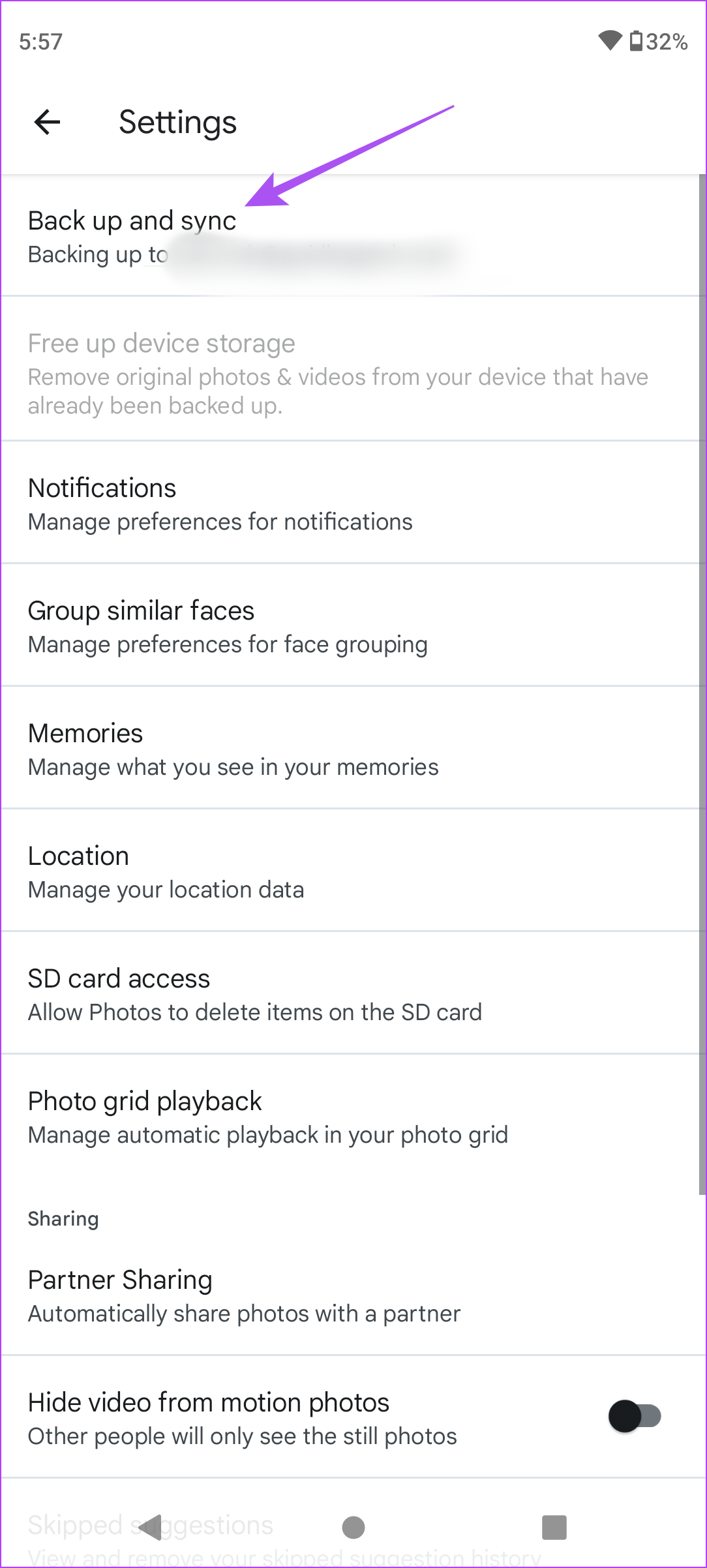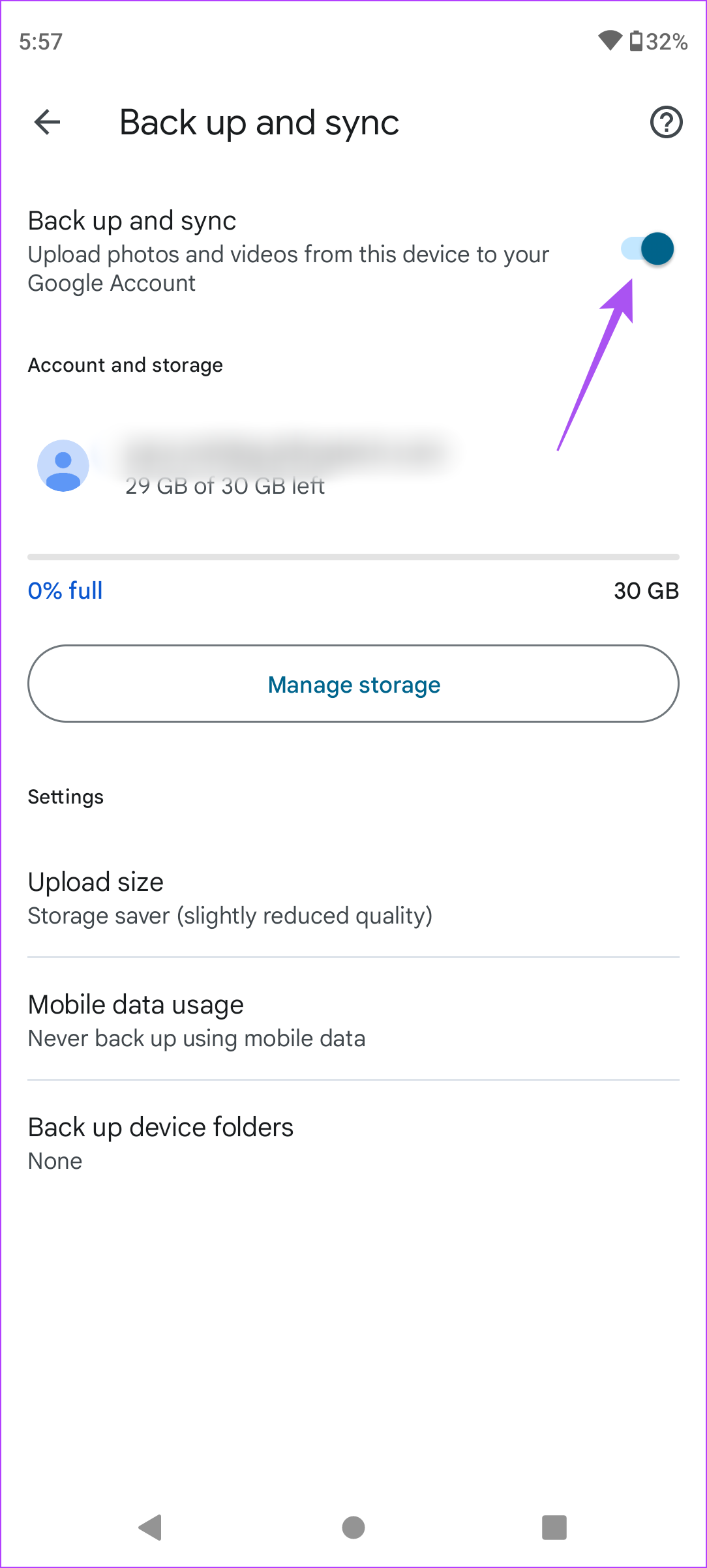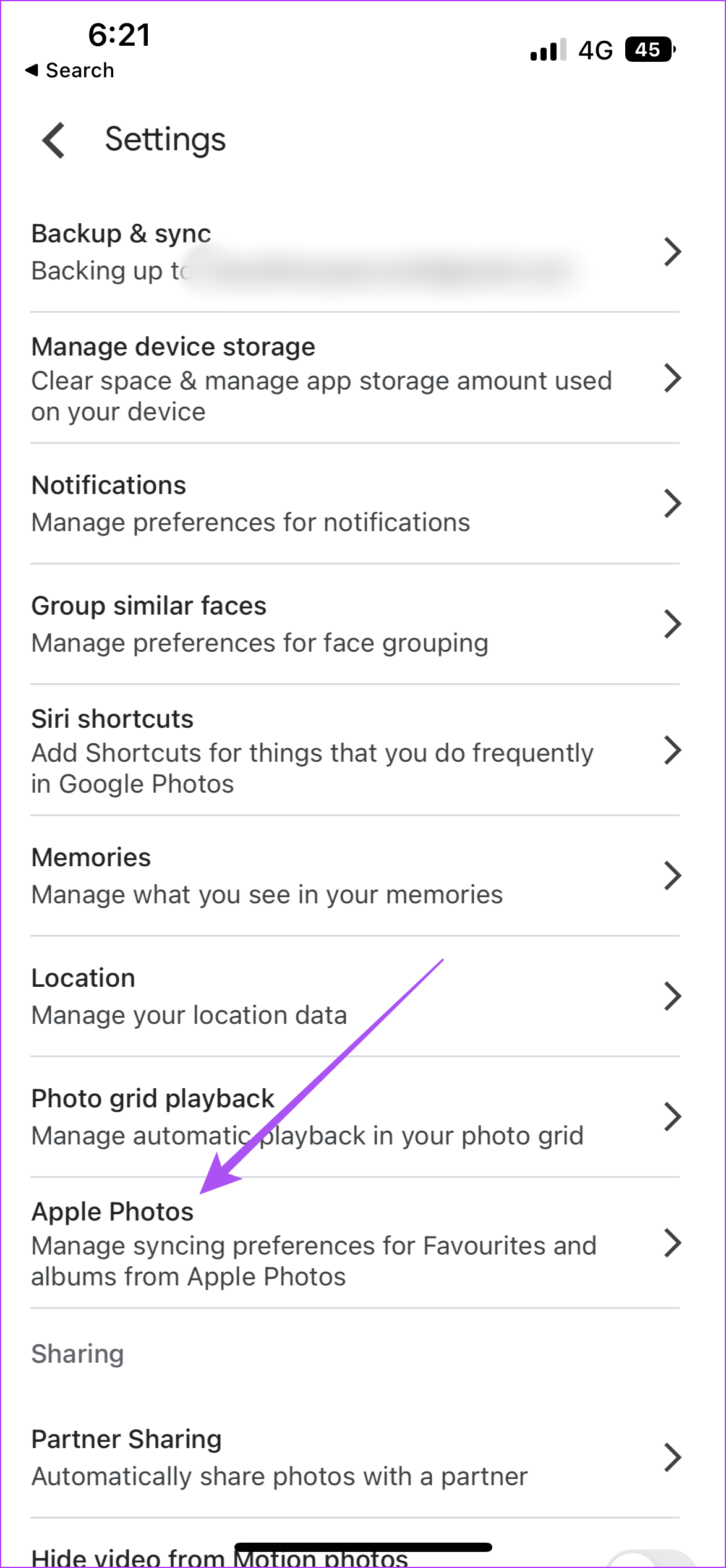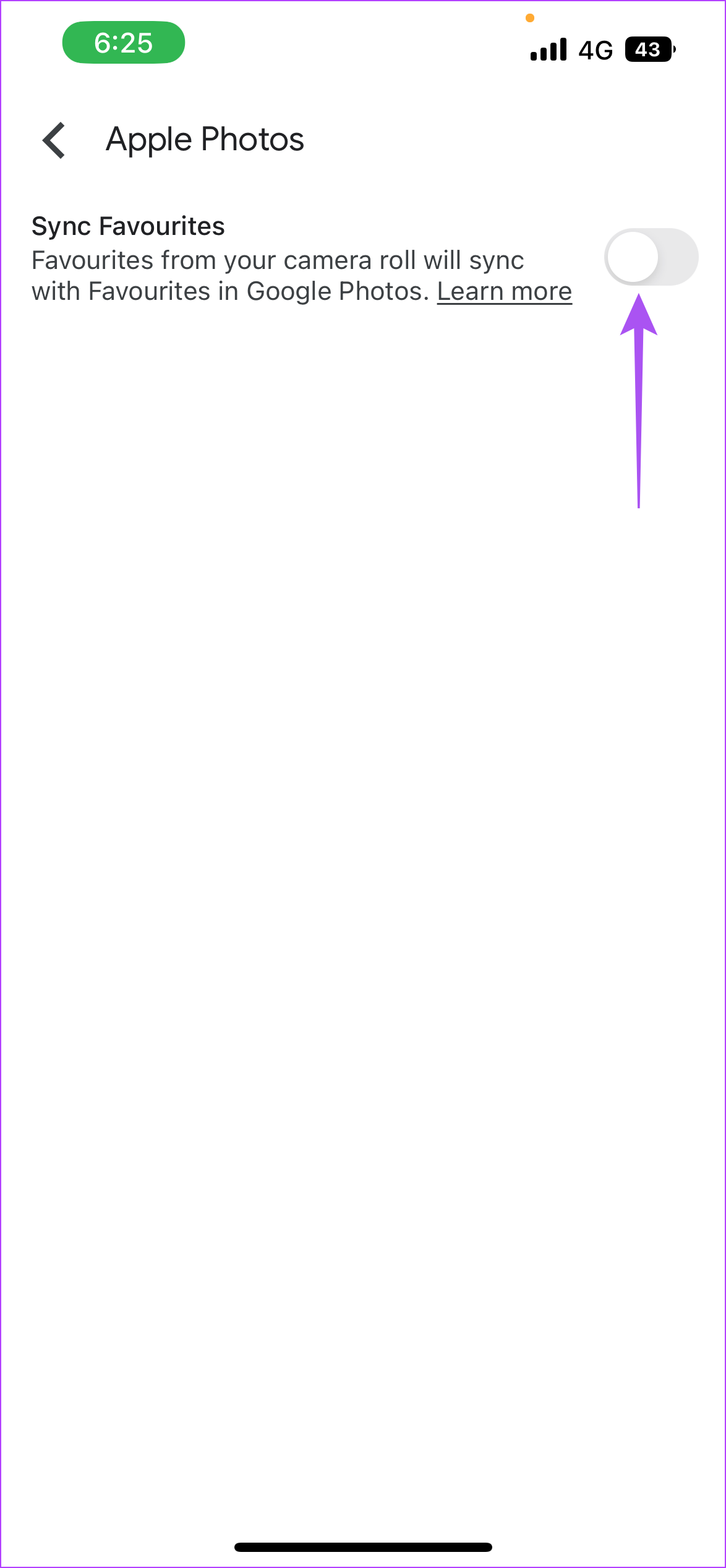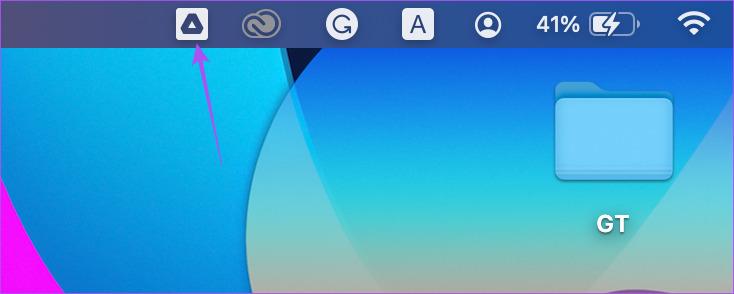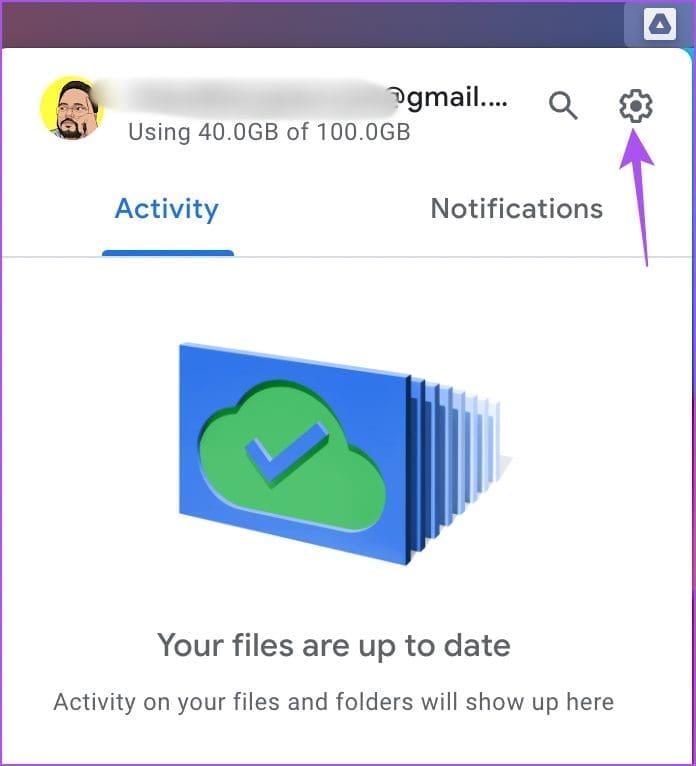重要なポイント
- 写真の自動バックアップを無効にして、Google ドライブのスペースを節約できます。
- 写真やビデオはデバイスに保存され、Google フォト アプリで引き続き表示できます。
- 自動バックアップを無効にしても、古い写真は Google ドライブに保存されたままになります。
方法 1: Android および iPhone で自動バックアップを停止する
ステップ 1: Google フォト アプリを開き、右上隅にあるプロフィール アイコンをタップします。
ステップ 2: [ストレージの管理]または[Google フォトの設定]をタップします。
ステップ 3: 上部にある[バックアップと同期]をタップし、 [バックアップと同期]のトグルを無効にします。
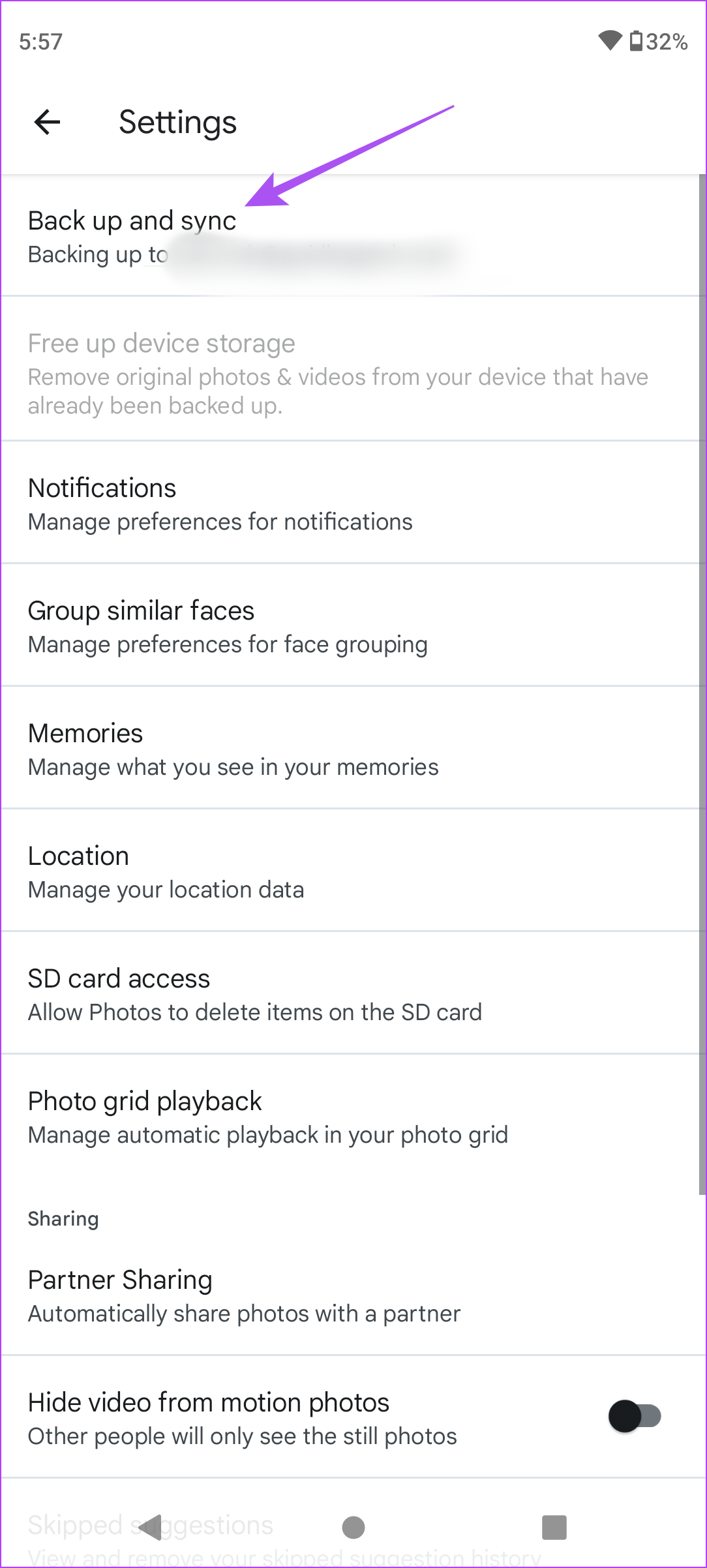
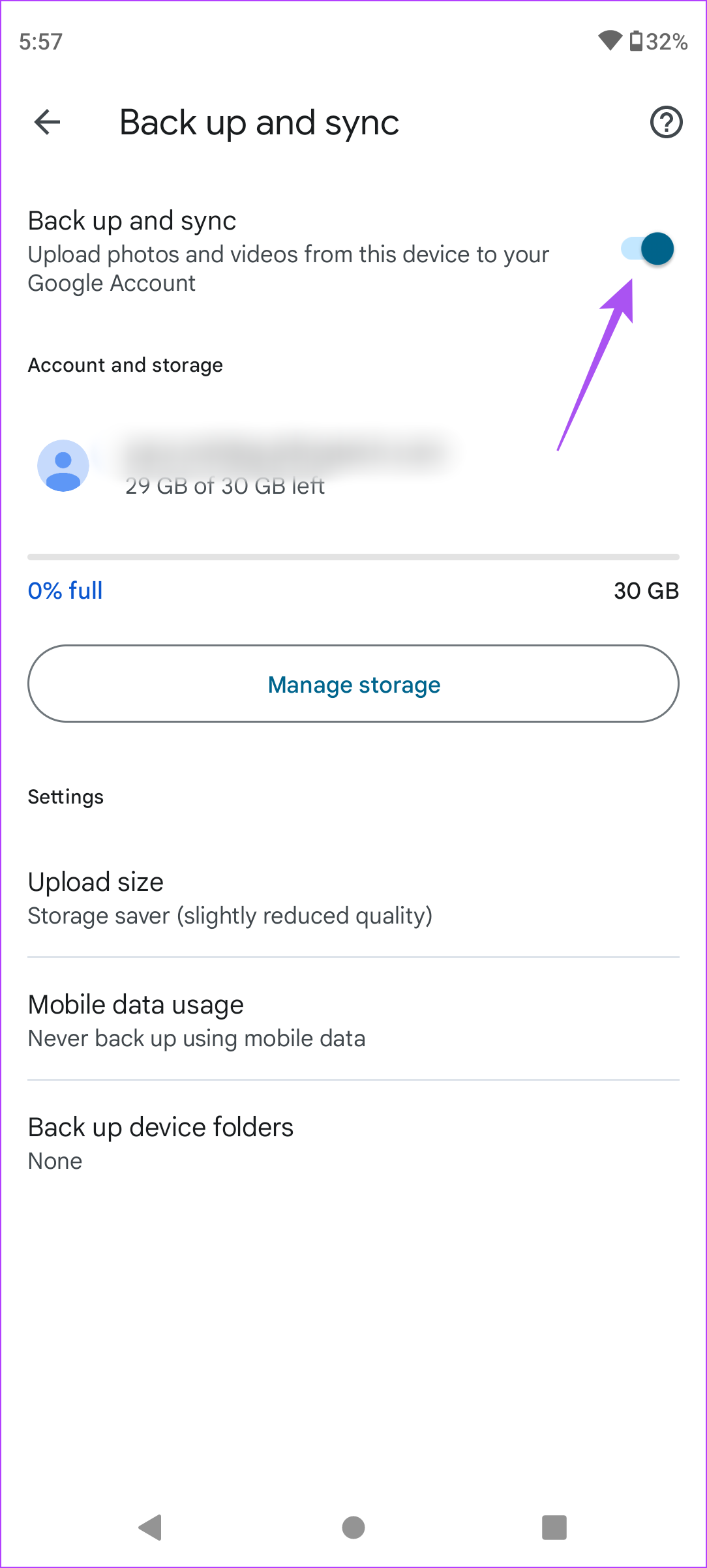
この機能を無効にすると、写真や動画は Google フォトにアップロードされなくなります。 Google フォト アプリからは引き続き閲覧できますが、スマートフォンに保存されます。ただし、以前にバックアップした写真はドライブ アカウントに残ります。
また、携帯電話からではなく、Google フォトから写真を削除する方法については、ガイドを参照してください。
方法 2: 写真アプリの写真の Google フォトへの自動バックアップを停止する
iPhone の Google フォト アプリを使用すると、写真アプリでお気に入りとしてマークした画像をバックアップできます。これは iCloud のスペースを節約するのに役立ちますが、最終的には Google アカウントに同期されます。 Google フォトへの自動バックアップを停止するには、次の手順に従います。
ステップ 1: iPhone でGoogle フォト アプリを開き、右上隅にあるプロフィール アイコンをタップします。
ステップ 2: [Google フォトの設定]をタップします。
ステップ 3: [Apple フォト]をタップし、 [お気に入りを同期]のトグルをオフにします。
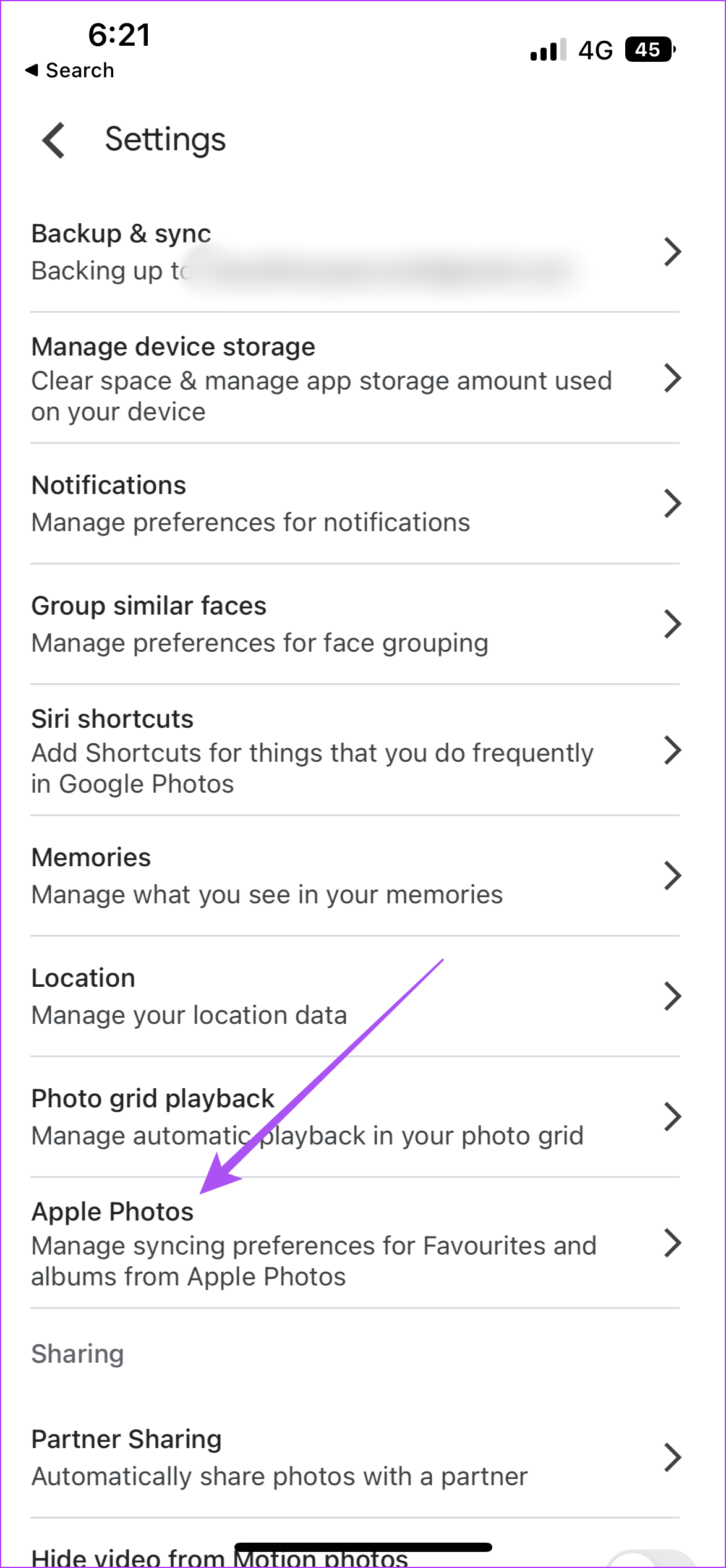
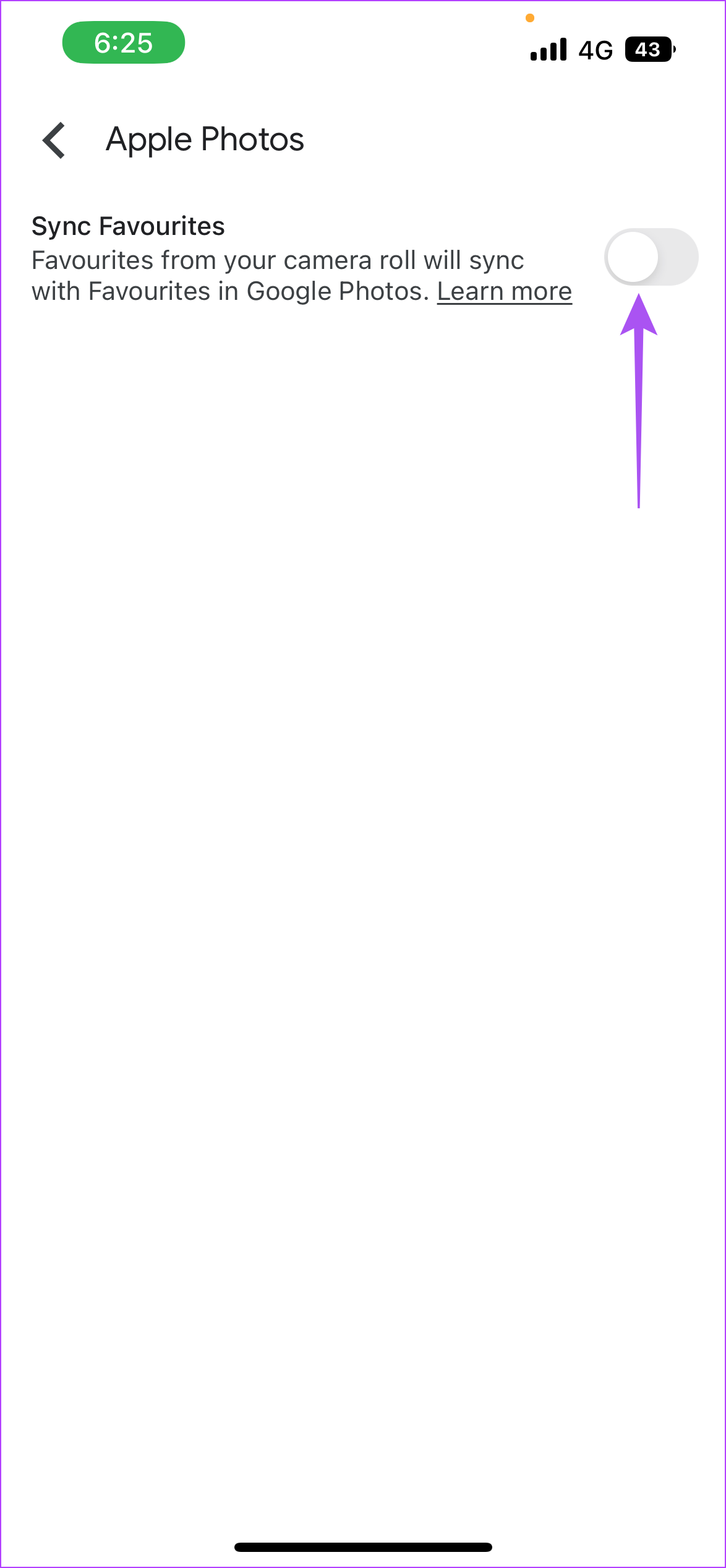
iCloud からではなく Google フォトから写真を削除し、クラウド ストレージとデータをより適切に管理するためのガイドを確認してください。
方法 3: デスクトップ上の Google フォトへの自動バックアップを停止する
Google ドライブ アプリはデスクトップユーザーも利用できます。 Mac または Windows PC から Google ドライブへの写真やビデオの自動バックアップを停止する方法を説明します。
ステップ 1: Mac では、上部のメニュー バーの右側にあるGoogle ドライブアイコンをクリックします。
Windowsでは、デスクトップの右下隅にある矢印アイコンをクリックし、Google ドライブアイコンをクリックします。
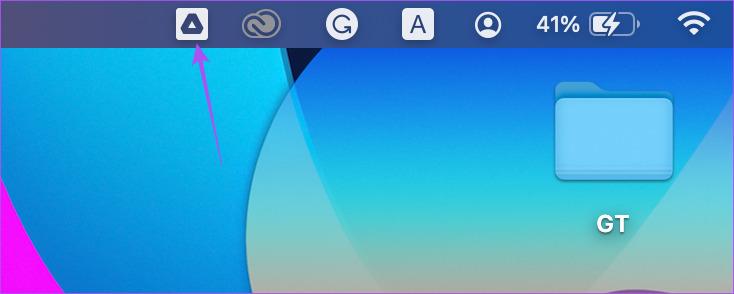
ステップ 2: ポップアップ メッセージから[設定]アイコンをクリックします。
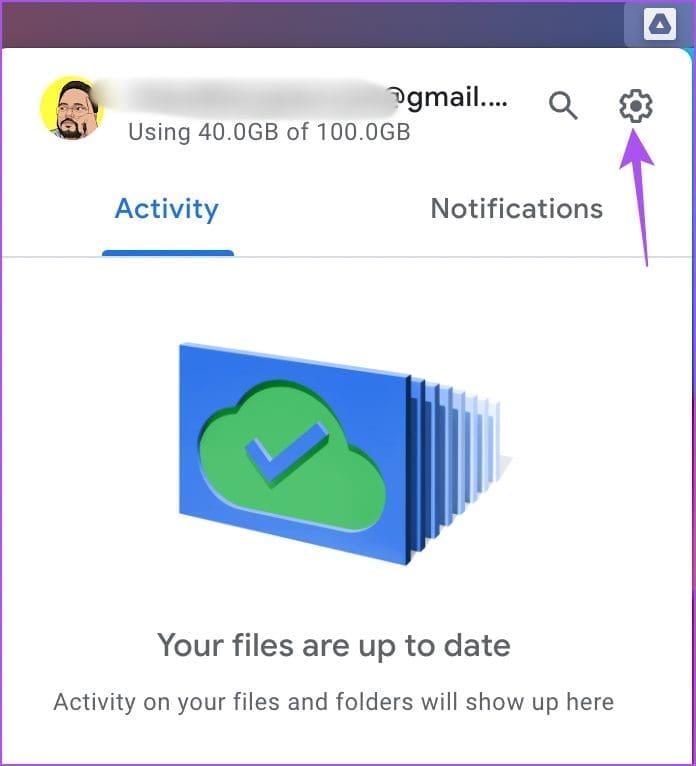
ステップ 3: オプションのリストから「同期の一時停止」をクリックします。